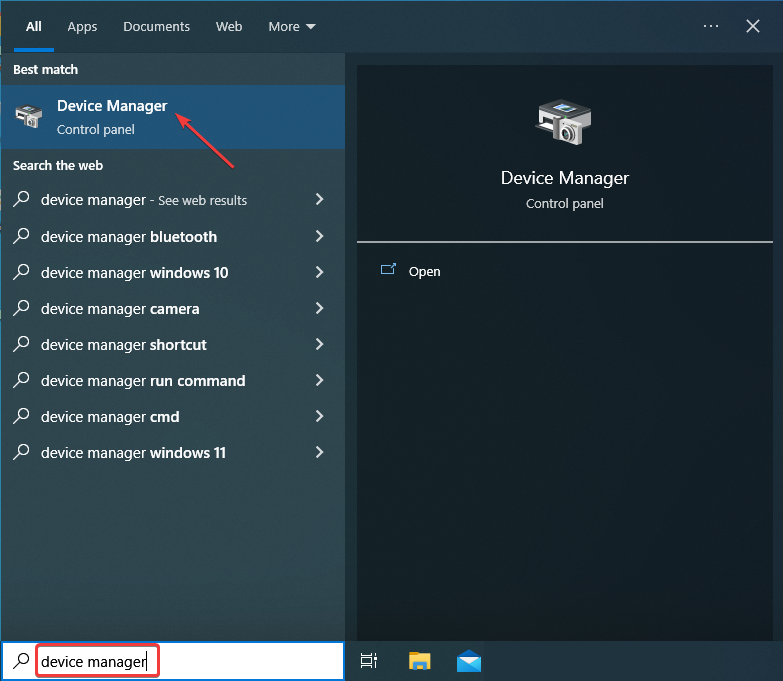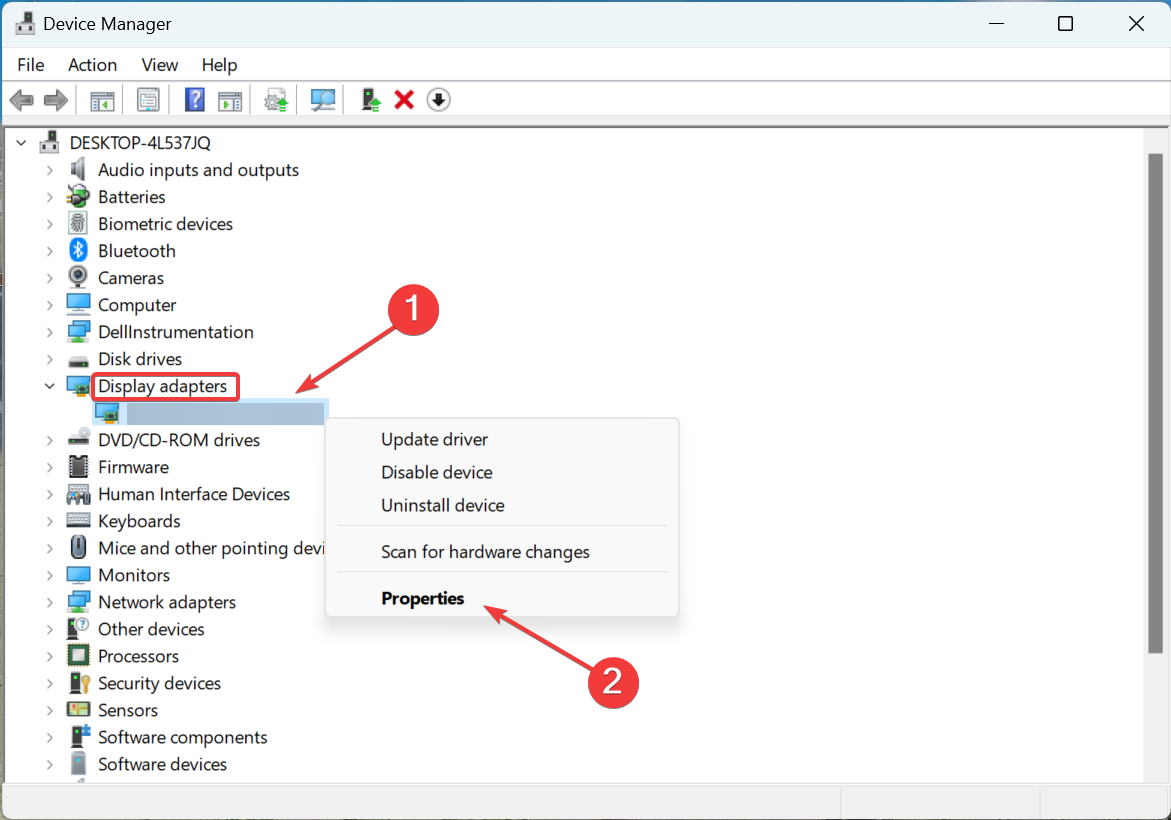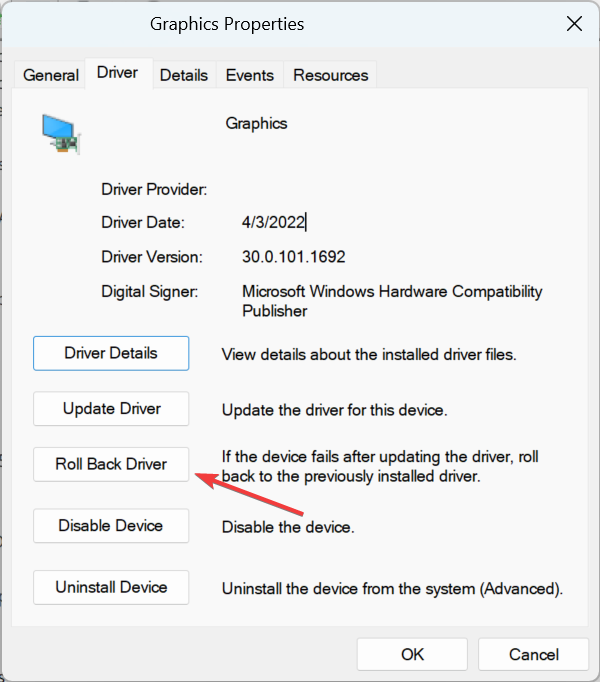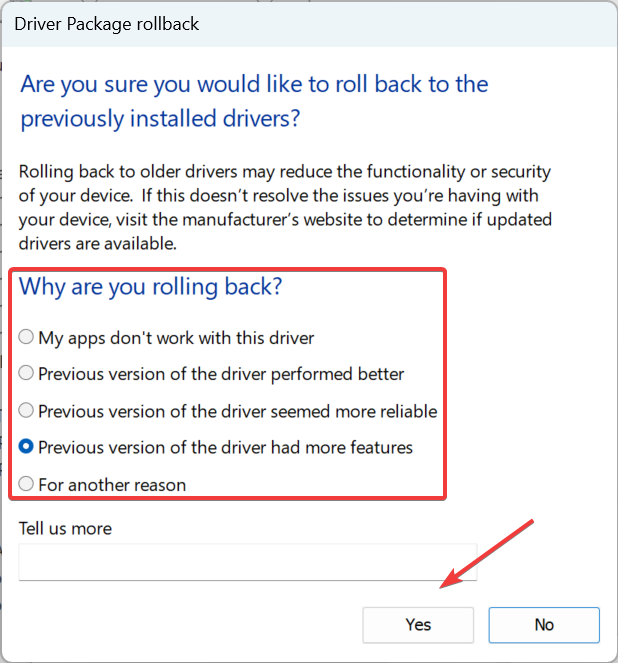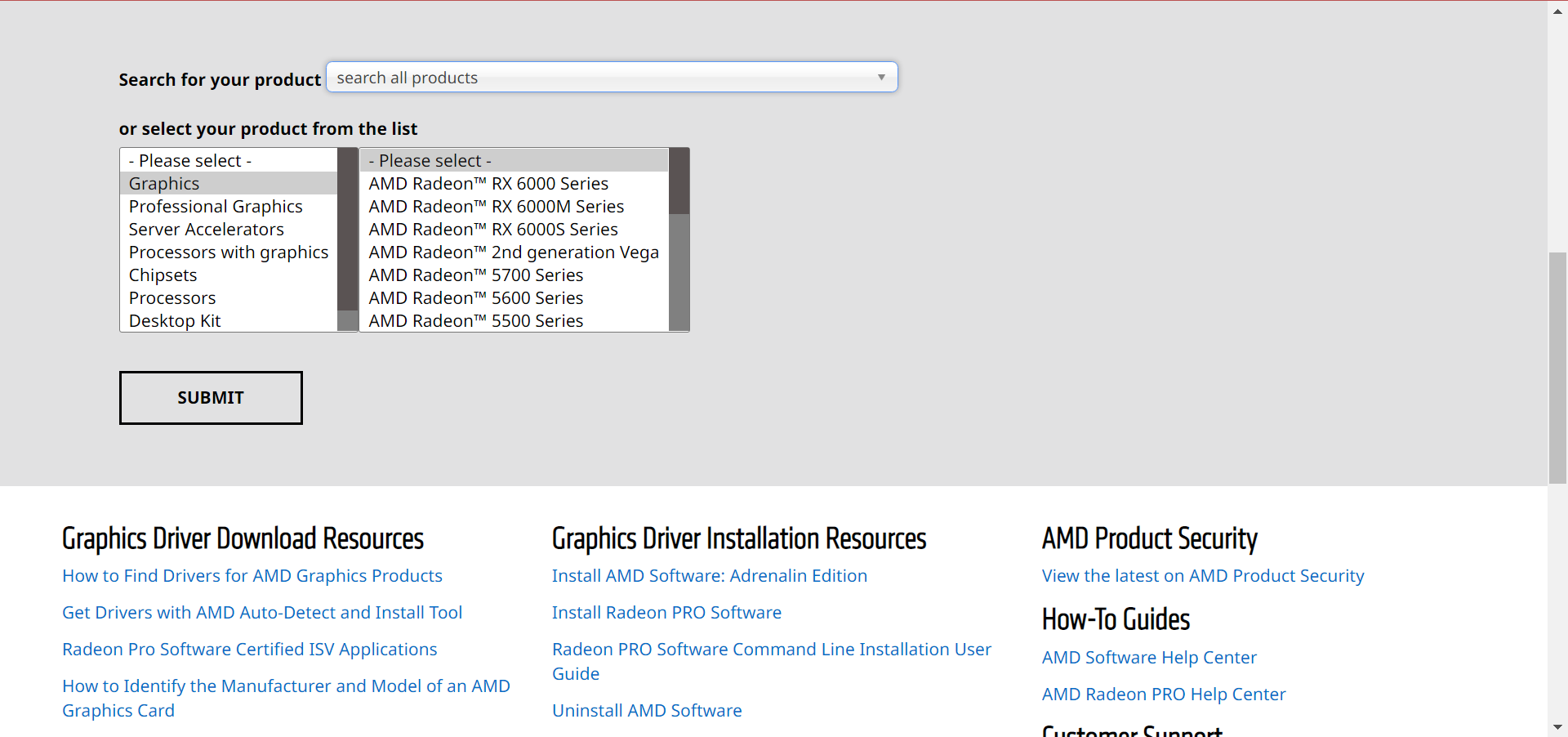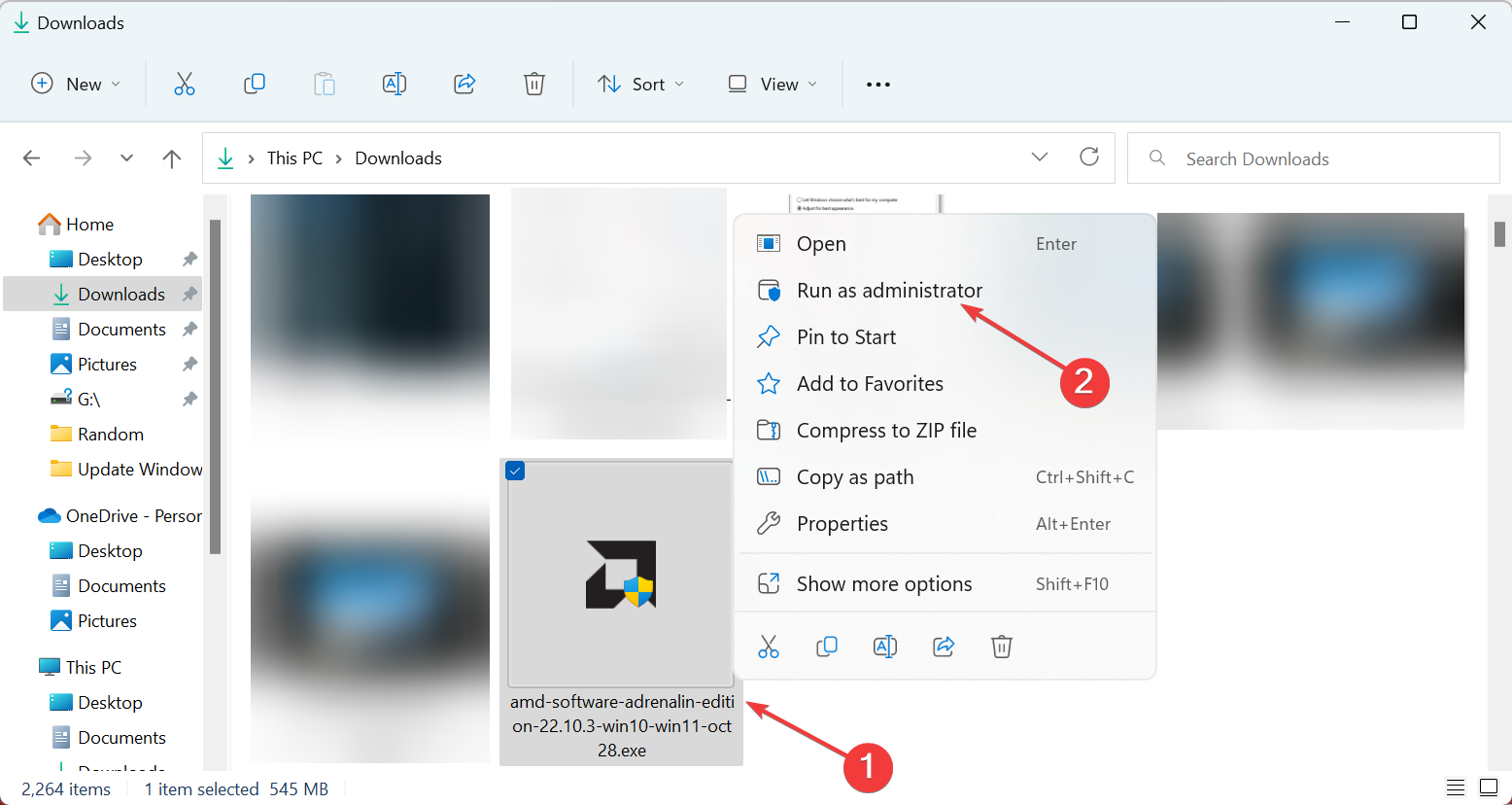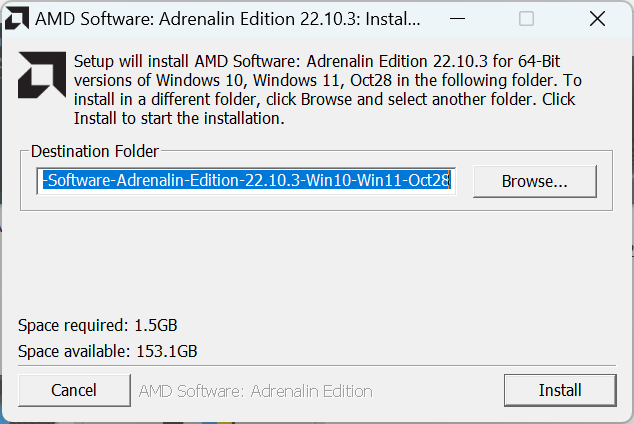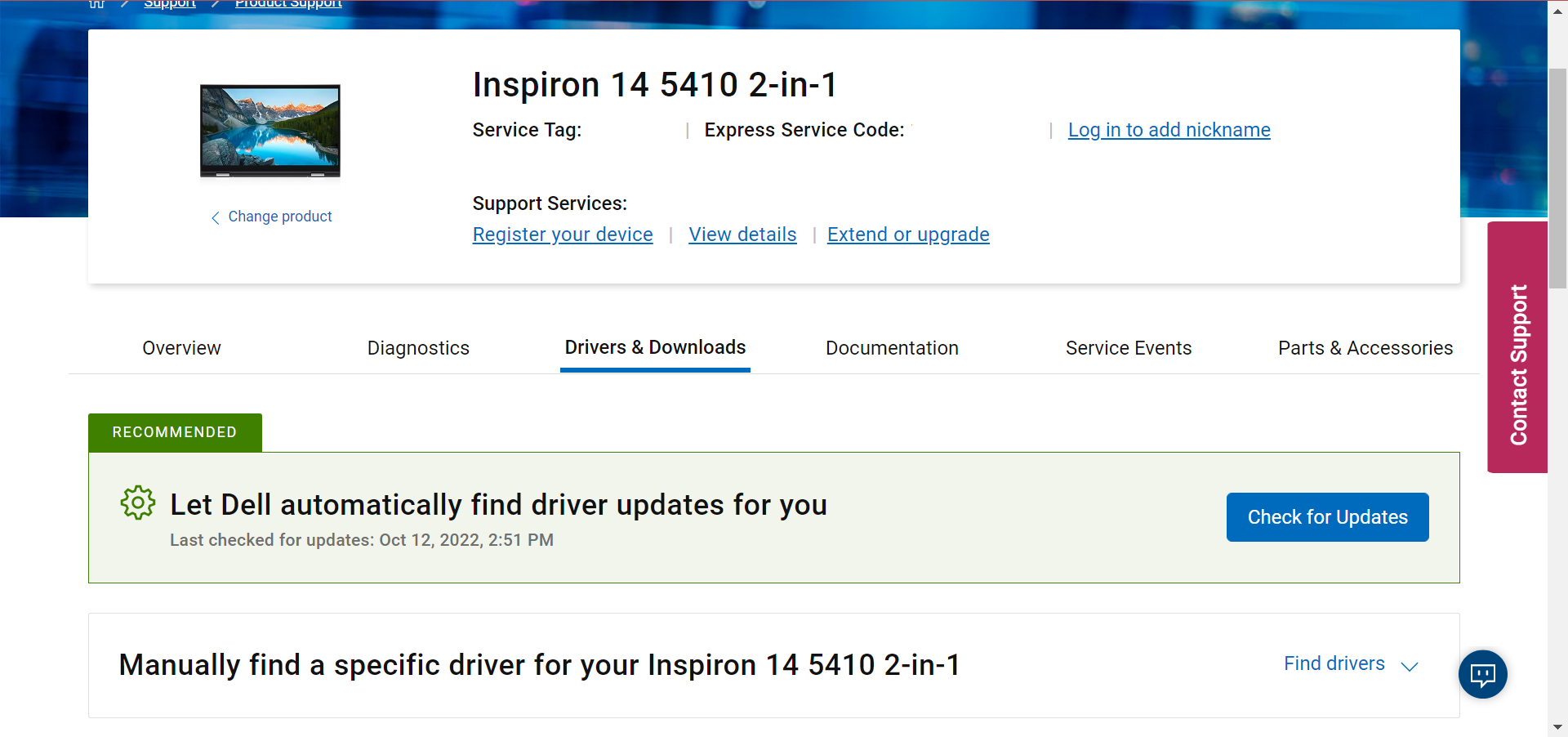Ripristinare i Driver AMD - 4 Modi per Eseguire il Downgrade
3 min. read
Published on
Key notes
- I driver grafici sono alcuni dei componenti software più critici, tuttavia i loro aggiornamenti possono causare una serie di problemi. È allora che il rollback del driver diventa un must.
- L’utilizzo di alcune delle opzioni integrate in Windows ti aiuterà sicuramente a raggiungere questo obiettivo.
- Un altro suggerimento che puoi prendere in considerazione è l’installazione manuale della versione precedente del driver.
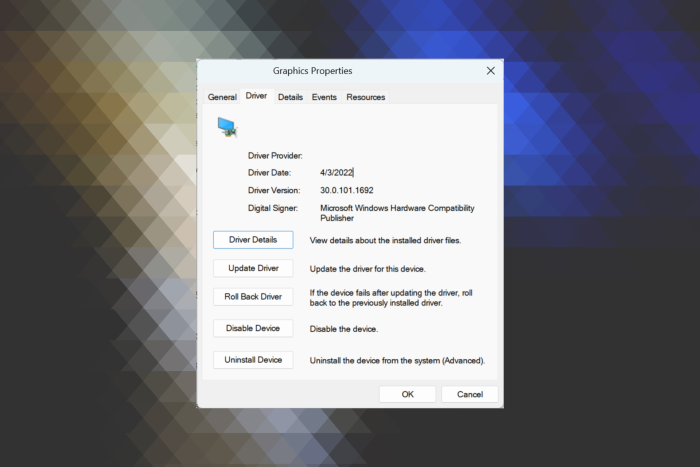
Come sai, i driver grafici AMD migliorano le prestazioni grafiche del sistema. Ma gli aggiornamenti possono spesso complicare le cose e gli utenti si chiedono come ripristinare i driver AMD.
Il problema riguarda tutte le iterazioni di Windows, ma è semplice da risolvere. Quindi, scopriamo come eseguire il downgrade dei driver AMD e passare a una versione più stabile.
Perché il driver Roll Back è disattivato?
Molti utenti hanno segnalato che l'opzione Ripristina driver in Gestione dispositivi è disattivata e ci sono due ragioni per ciò:
- Il driver non è stato ancora aggiornato : se non hai aggiornato il driver AMD, non ci sarebbe alcun driver a cui ripristinare e, di conseguenza, l'opzione sarebbe disattivata.
- Windows non ha conservato i file per la versione precedente : in alcuni casi, Windows potrebbe eliminare i file per l'ultima versione del driver e anche in questo caso non è possibile utilizzare l'opzione Ripristina driver .
Come posso eseguire il rollback dei driver AMD su Windows?
1. Utilizzare l'opzione Ripristina driver
- Digita Gestione dispositivi nella barra di ricerca e fai clic sul risultato della ricerca pertinente.
- Espandi Schede video , fai clic con il pulsante destro del mouse sul driver AMD Radeon , quindi seleziona Proprietà .
- Passare alla scheda Driver , quindi fare clic su Ripristina driver .
- Ora scegli un motivo per il rollback e fai clic su Sì per avviare il processo.
Se ti stavi chiedendo come installare i driver AMD meno recenti, questa è l'opzione più semplice. Se l'opzione Rollback Driver è disattivata, passare al metodo seguente.
2. Installare manualmente la versione precedente del driver
- Vai alla pagina dei driver e supporto AMD , trova l'ultima versione funzionante del driver AMD e scaricala.
- Individua il driver scaricato (file .exe), fai clic destro su di esso e seleziona Esegui come amministratore .
- Fare clic su Sì nel prompt dell'UAC .
- Ora segui le istruzioni visualizzate sullo schermo per completare l'installazione.
- Una volta terminato, riavviare il computer affinché le modifiche abbiano effetto.
Se ti stavi chiedendo come ripristinare i driver AMD, c'è anche la possibilità di ottenerli sul sito Web del produttore. La parte migliore di questo metodo è che puoi ottenere qualsiasi versione, inclusi i driver precedenti di AMD, per 5700 XT.
3. Vai al sito web del produttore del tuo dispositivo
- Apri qualsiasi browser web e vai al sito web di supporto del produttore del tuo dispositivo.
- In genere è possibile trovare le versioni precedenti dei driver elencate in Altre versioni o Versioni precedenti . Inoltre, potresti cercarli manualmente.
4. Utilizzare un programma di disinstallazione affidabile di terze parti
Se ti stavi chiedendo come ripristinare AMD Adrenalin o altri driver, diversi strumenti di disinstallazione di terze parti affidabili e sicuri vengono in tuo aiuto. Raccomandiamo anche CCleaner come file strumento gratuito che serve allo scopo.
Rimuoverà permanentemente i residui del software. Pertanto, puoi reinstallare il vecchio driver senza preoccuparti di dati e file residui. Rimuoverà anche tutte le cartelle, le icone e i file di registro associati, a differenza del programma di disinstallazione di Windows che lascia tracce.
Come puoi vedere, ci sono alcune semplici opzioni che puoi provare a ripristinare i tuoi driver AMD. Inoltre, se la versione precedente non offre alcun sollievo, puoi aggiornare costantemente il tuo driver grafico alla versione più recente.
Se hai ulteriori domande, non esitare a commentare nella sezione seguente.